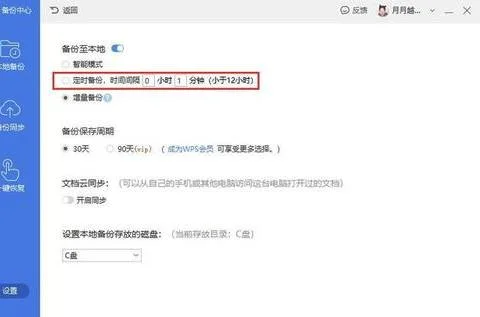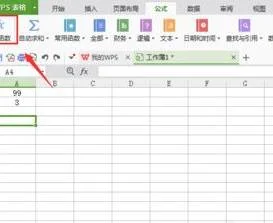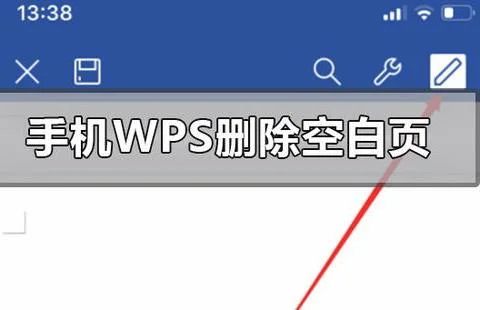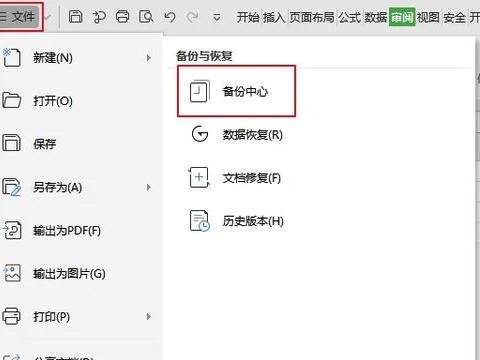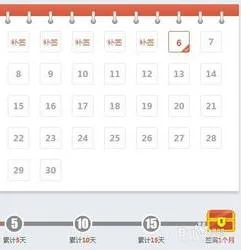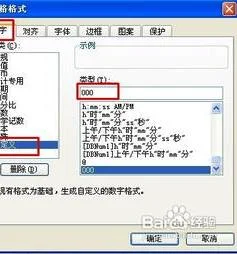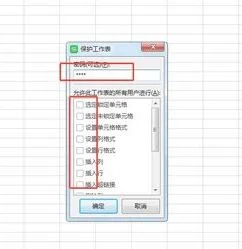1.如何使用手机wps表格自动求和功能
使用手机wps表格自动求和的具体步骤如下:
1、首先,在手机上下载并安装WPS Office软件。
2、打开WPS Office,打开文档或者点击“+”新建文档。
3、将选择框放在要求和的数字后面,点击如图的菜单。
4、进入菜单,点击“数据”——“自动求和”进入。
5、进入“自动求和”后,点击“求和”。
6、如图,选择要求和的数值后确定,在下方可以看到选中的单元格序列号。
7、确定后,即可看到完成自动求和,可以用相同的方法继续求和。
2.手机wps表格怎么让他整列自动求和乘法
手机WPS Office表格数据自动求和功能,主要可以数据进行基本的数据运算。通过点击手机wps软件下面的工具选择求和来自动求和。
1、首先打开手机WPS Office
2、打开或新建”表格“
3、点击”工具“
4、点击”数据“
5、点击”自动求和“
3.在手机上用WPS怎么用自动填充数据
用电脑的比较方便咯。
1、默认填充规则:WPS对数字默认以序列方式填充;对文本+数字组合,文本默认复制填充,数字默认以序列方式填充。2、自动填充中键的作用:在按住键同时拖曳单元格,则不论是数字还是文本+数字组合,则一律以复制方式进行填充。
3、右键填充:可以用右键拖曳单元格填充,而后在右键快捷菜单中选择填充方式,甚至可以转到序列对话框进行更为详细的设置。4、双击填充:在数据区域中要对某列数据进行填充,只须在最前面的单元格或单元格区域中填入范例数据,而后双击选定的单元格或单元格区域的填充柄即可自动填充,填充到最后一个单元格的位置取决于其参考列(最靠近填充列左边或右边一列)的最后一个空单元格的位置。
5、自定义序列填充:有时用户想按自已特定的方式进行填充,ET无法满足用户的要求,这时可用自定义序列填充来解决问题。如按董事长--总经理--副总经理--组长--副组长--员工进行填充,单击菜单工具---选项,在选项对话框的自定义序列选项卡中输入序列中输入上述的序列,单击添加和确定后,即可用新定义的序列进行填充。
4.手机版WPS怎样自动求和
工具/材料:手机版wps
1.首先在待机的状态下,点击打开手机桌面上的wps。
2.然后在表格里面选中需要求和的数据。
3.接着左右滑动下面的工具栏找到数据选项,并点击它。
4.在数据里面找到自动求和这个选项,点击它。
5.点击了之后下面就会自动计算此区域里面的数字总和了。
5.WPS表格怎么设置函数让数字自动增加 1 排列下去
方法一
上一单元格写入52262810060155
下一单元格写入52262810060156
设置单元格格式为数值格式,小数位数为0位
选中这两个单元格下拉填充
方法二
假设A1单元格写入52262810060155
在A2单元格写入公式 =A1+1
设置单元格格式为数值格式,小数位数为0位
下拉填充公式
方法三
单元格写入公式
=522628&10060154+ROW(A1)
下拉填充公式